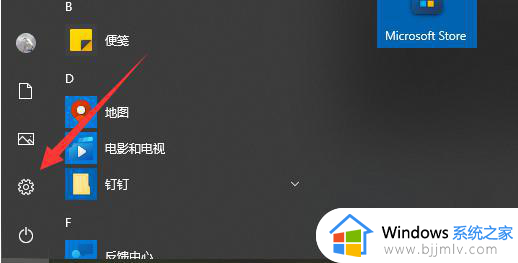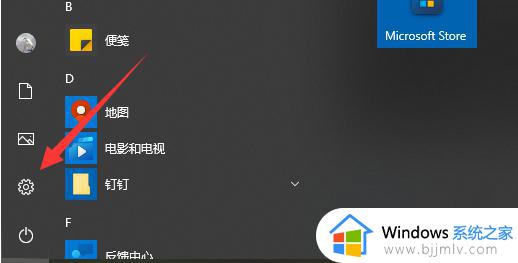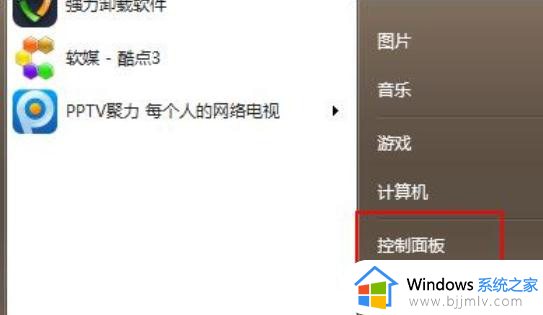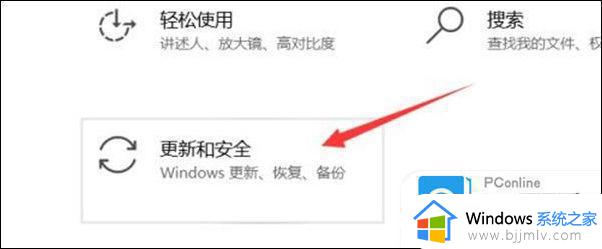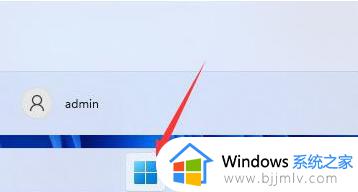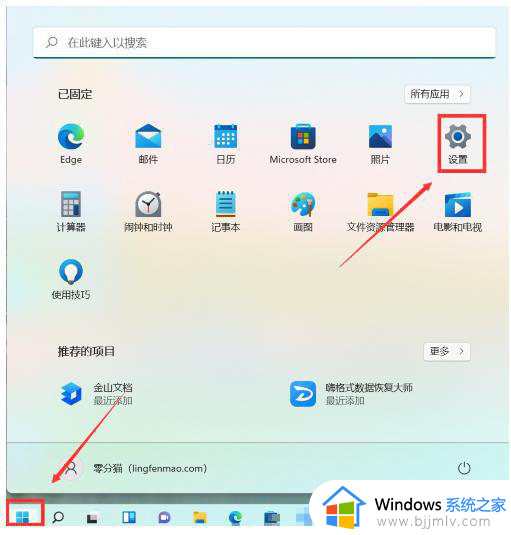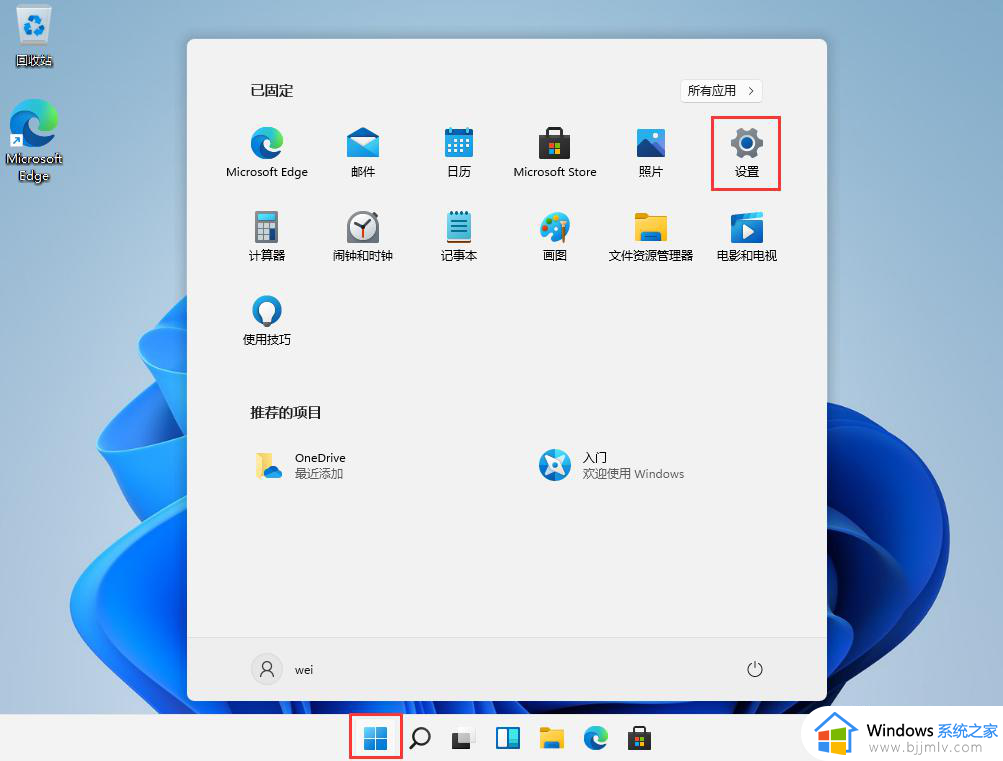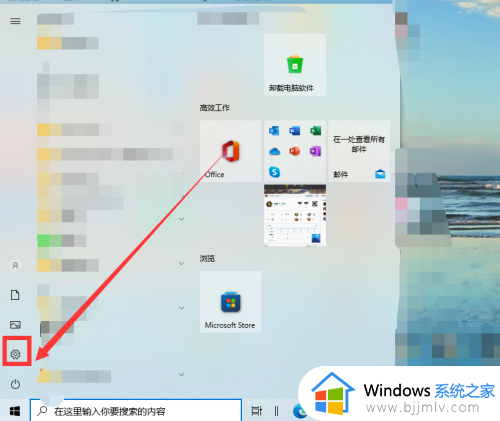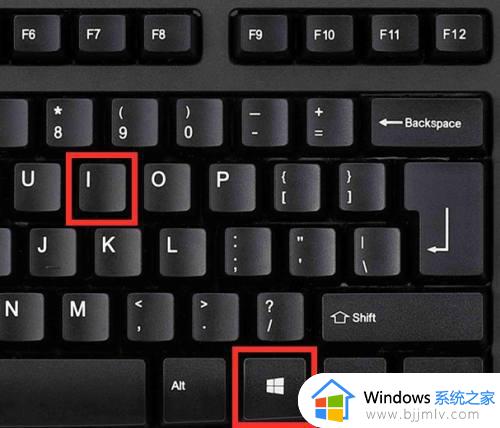电脑win10如何升级win11 win10电脑升级win11如何操作
更新时间:2023-09-26 15:52:41作者:skai
随着我们微软发布了win11操作系统,我们许多小伙伴都开始安装使用win11操作系统了,但是依然有部分的小伙伴不知道win10电脑怎么升级win11,那么电脑win10如何升级win11呢?接下来小编就带着大家一起来看看win10电脑升级win11如何操作,感兴趣的小伙伴可以看看小编的内容。
具体方法:
1、点击开始图标,点击设置
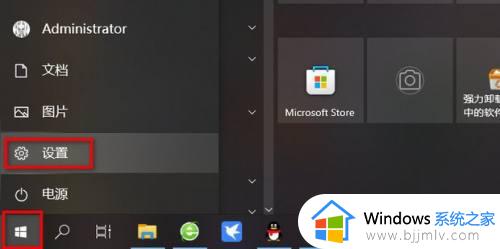
2、点击更新和安全
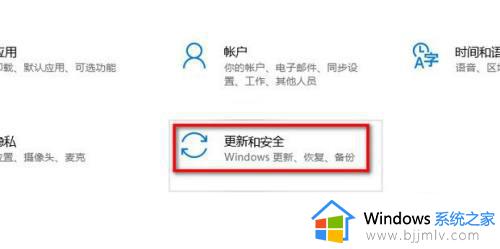
3、点击Windows预览体验计划

4、点击开始
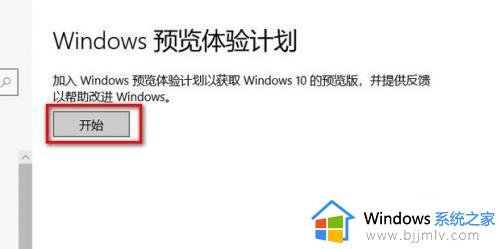
5、选择Dev渠道
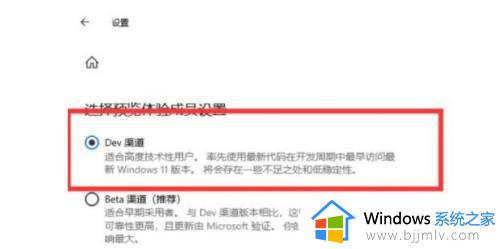
6、点击Windows更新
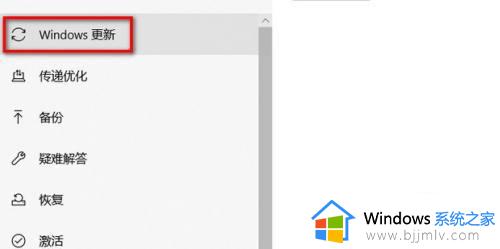
7、点击检查更新
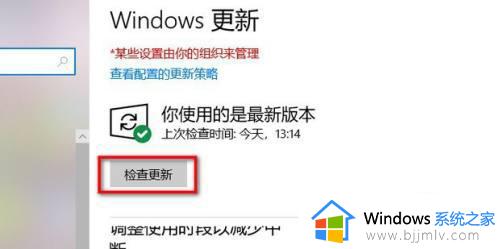
8、耐心等待更新
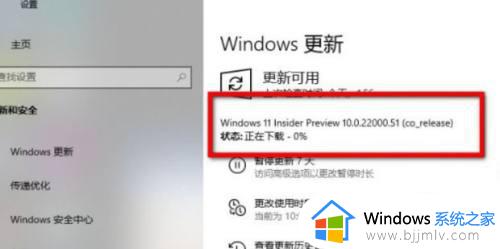
9、更新重启后,就变成Windows11系统了
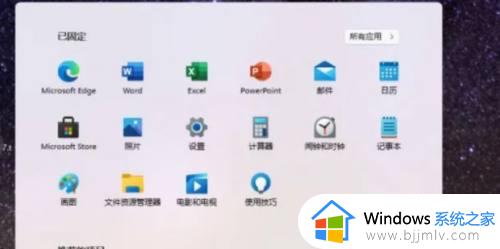
以上全部内容就是小编带给大家的win10电脑升级win11操作方法详细内容分享啦,还不会升级win11操作系统的小伙伴快点跟着小编的步骤进行操作升级吧。